Cum se rotește videoclipul cu 180 de grade într-un player multimedia
Mulți utilizatori pun întrebări despre cum să transformați videoclipul la 180 de grade sau într-un alt unghi, utilizând instrumentele integrate ale sistemelor Windows, ale unor jucători terți și programe suplimentare pentru acest lucru. În principiu, dacă aveți doar un jucător standard la îndemână, puteți rezolva această problemă cu ajutorul instrumentelor sale. Dar este mai bine să folosiți alte metode care ar fi mai preferabile (va fi clar de ce mai târziu).
conținut
De ce trebuie să rotesc o imagine?
Situațiile în care doriți să răsturnați videoclipul, puteți număra nu doar zeci, ci sute. Fiind cel mai simplu exemplu, puteți aduce videoclipurile fotografiate pe telefoanele mobile fără a instala dispozitivul în poziția corectă.

Firește, puteți vedea un astfel de clip pe computer folosind ce fel de player software puteți. Dar este inconfortabil. Și dacă puteți rezolva situația din Windows, atunci pentru majoritatea jucătorilor staționari capabili să reproducă fișiere de acest tip, întrebarea cum să transformi videoclipul la 180 de grade este aproape niciodată rezolvată. O excepție rară este dispozitivul pe care o astfel de funcție este. Din păcate, ele pot, se spune, să fie numărate pe degete. Cu toate acestea, există o cale de ieșire. Și soluția nu este atât de complicată cum ar părea la prima vedere. Cel puțin, puteți oferi două opțiuni de acțiune.
Cum convertesc videoclipul la 180 de grade în Windows Media?
Dar aceasta este încă o teorie. Să trecem la acțiuni practice și să vedem cum să transformăm videoclipul la 180 de grade utilizând instrumentele Windows originale.
Dacă într-adevăr aveți media player "nativ" instalat în mod implicit, trebuie doar să deschideți fișierul (redarea va începe automat) și apoi să utilizați meniul PKM, care se numește când faceți clic direct pe imagine. Deplasarea spre dreapta / stânga, în fiecare caz, corespunde la 90 de grade.

În funcție de combinația utilizată, puteți schimba orientarea cadrului. Dar, din păcate, acest lucru se aplică numai jucătorului clasic, nu celui care este instalat în mod implicit pe sistemele Windows (nu există o astfel de funcție inițial).
Rotiți videoclipul în ceilalți jucători
Un alt lucru când utilizați software terță parte. De exemplu, întrebarea despre cum să transformi un videoclip la 180 de grade în KMPlayer sau pe un player VLC similar este rezolvată destul de simplu în timpul redării conținutului.

Din nou, în ceea ce privește clasicul Windows Player, trebuie doar să apelați meniul PKM și să utilizați elementele corespunzătoare. Puteți chiar să setați poziția de memorie a cadrului pentru a deschide fișierul în viitor.
Utilizarea programelor de editare
Dar metodele de mai sus sunt oarecum incomod, pentru că nu toți jucătorii pot să-și amintească poziția cadrului și mulți oameni nu-i plac utilizarea constantă a meniurilor contextuale. Deci nu este mai ușor să rotiți cadrul înainte ca filmul să fie deschis în player?
De asemenea, nu este necesar să fim speriați, deoarece implicarea programelor profesionale pentru prelucrarea unui tip acum nu este oferită. Pentru a rezolva problema modului în care puteți roti imaginile video la 180 de grade, puteți să le folosiți complet folosind cele mai primitive programe (de exemplu, Movie Maker sau Pinnacle Studio).
Primul utilitar este inclus în sistemul de operare Windows până la cel de-al șaptelea. În al 8-lea și al 10-lea nu este, dar îl puteți descărca de pe site-ul Microsoft și puteți determina că problema nu este.

Când deschideți un fișier video, puteți efectua mai multe acțiuni simple pentru a procesa imaginea. Rețineți că există două butoane deasupra panoului principal, indicate de săgețile dreapta / stânga. Dând clic pe fiecare dintre ele, filmul se rotește într-un unghi de 90 de grade. Se pare că problema de a transforma videoclipul la 180 de grade și de a salva fișierul modificat este rezolvată destul de simplu. Dar, după efectuarea unor astfel de operații, fișierul modificat poate fi complet deschis în orice jucător, iar în timpul redării va avea exact același tip care a fost instalat în editorul de programe.
În principiu, aici ar trebui să acordați atenție doar unui singur punct. Faptul este că atunci când deschideți un videoclip, acesta nu se rotește. Clipul trebuie mai întâi plasat pe cronologia panoului de bord, apoi selectați fragmentul necesar și apoi aplicați operațiile de mai sus.
Care este mai bine?
După cum puteți înțelege deja, întrebarea cum să transformați videoclipul la 180 de grade este soluționată destul de simplu. Dacă vrei să folosești jucătorii, nu e nimic în neregulă cu asta. Principalul lucru este să vă amintiți poziția cadrului pentru clipul corespunzător. Cu toate acestea, o soluție mai avansată poate fi numită în continuare o flip a imaginii în programul corespunzător. Acest lucru vă va salva de problemele viitoare, de exemplu, atunci când playerul funcționează defectuos. În plus, această opțiune este potrivită dacă intenționați să deschideți videoclipul pe casetele video de acasă, în care, în majoritatea cazurilor, funcția turn nu este disponibilă.
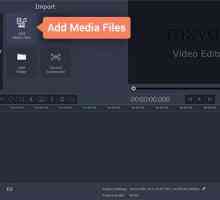 Cum să creezi videoclipuri: sfaturi, programe și instrucțiuni
Cum să creezi videoclipuri: sfaturi, programe și instrucțiuni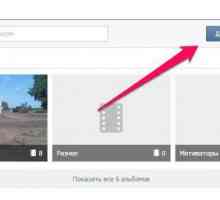 Cum se adaugă un videoclip în "VK": instrucțiuni
Cum se adaugă un videoclip în "VK": instrucțiuni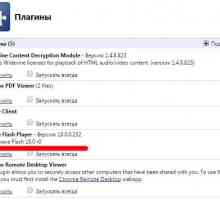 Cum dezinstalez Adobe Flash Player de pe computerul meu (Windows 8)?
Cum dezinstalez Adobe Flash Player de pe computerul meu (Windows 8)? Cum `Vkontakte` ascunde videoclipul: instrucțiuni
Cum `Vkontakte` ascunde videoclipul: instrucțiuni Un bun player video pentru Android și Windows
Un bun player video pentru Android și Windows AirPlay: ce este, ce este necesar și cum să îl includeți?
AirPlay: ce este, ce este necesar și cum să îl includeți? Ce să deschidem formatul MPG: cele mai simple soluții
Ce să deschidem formatul MPG: cele mai simple soluții Jucător: asta este ce? O scurtă trecere în revistă a echipamentelor de uz casnic și a jucătorilor…
Jucător: asta este ce? O scurtă trecere în revistă a echipamentelor de uz casnic și a jucătorilor… "Windows Media Player: ce este?
"Windows Media Player: ce este? Cum să rotiți videoclipul la 90 de grade în Windows 7 când vizionați - descriere și moduri pas cu…
Cum să rotiți videoclipul la 90 de grade în Windows 7 când vizionați - descriere și moduri pas cu… Movie Maker pentru Windows 7: Ce este acest program și de ce este necesar?
Movie Maker pentru Windows 7: Ce este acest program și de ce este necesar? Cum se actualizează Flash Player: mai multe situații tipice
Cum se actualizează Flash Player: mai multe situații tipice Cum să îmbunătățiți calitatea video într-un player de software
Cum să îmbunătățiți calitatea video într-un player de software Cum să răsturnați video în versiuni diferite ale Windows Media Player sau să folosiți programe…
Cum să răsturnați video în versiuni diferite ale Windows Media Player sau să folosiți programe… Cum să încetinești videoclipul: situații de bază și soluții
Cum să încetinești videoclipul: situații de bază și soluții Ce ar trebui să fac dacă Windows Media Player nu poate reda fișierul?
Ce ar trebui să fac dacă Windows Media Player nu poate reda fișierul? Cât de repede și ușor puteți schimba formatul video
Cât de repede și ușor puteți schimba formatul video Slice videoclipul? Astăzi este mai real ca niciodată
Slice videoclipul? Astăzi este mai real ca niciodată Cum se rotește video utilizând software special
Cum se rotește video utilizând software special Cum și cum să rotiți videoclipul cu 90 de grade sau mai mult
Cum și cum să rotiți videoclipul cu 90 de grade sau mai mult Cum să adăugați videoclipuri colegilor de clasă
Cum să adăugați videoclipuri colegilor de clasă
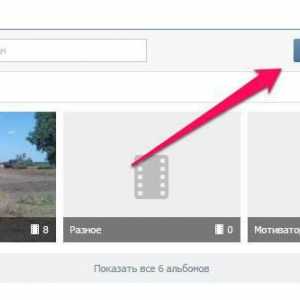 Cum se adaugă un videoclip în "VK": instrucțiuni
Cum se adaugă un videoclip în "VK": instrucțiuni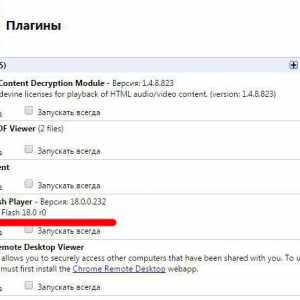 Cum dezinstalez Adobe Flash Player de pe computerul meu (Windows 8)?
Cum dezinstalez Adobe Flash Player de pe computerul meu (Windows 8)? Cum `Vkontakte` ascunde videoclipul: instrucțiuni
Cum `Vkontakte` ascunde videoclipul: instrucțiuni Un bun player video pentru Android și Windows
Un bun player video pentru Android și Windows AirPlay: ce este, ce este necesar și cum să îl includeți?
AirPlay: ce este, ce este necesar și cum să îl includeți? Ce să deschidem formatul MPG: cele mai simple soluții
Ce să deschidem formatul MPG: cele mai simple soluții Jucător: asta este ce? O scurtă trecere în revistă a echipamentelor de uz casnic și a jucătorilor…
Jucător: asta este ce? O scurtă trecere în revistă a echipamentelor de uz casnic și a jucătorilor… "Windows Media Player: ce este?
"Windows Media Player: ce este? Cum să rotiți videoclipul la 90 de grade în Windows 7 când vizionați - descriere și moduri pas cu…
Cum să rotiți videoclipul la 90 de grade în Windows 7 când vizionați - descriere și moduri pas cu… Movie Maker pentru Windows 7: Ce este acest program și de ce este necesar?
Movie Maker pentru Windows 7: Ce este acest program și de ce este necesar?